
Diese Software hält Ihre Treiber am Laufen und schützt Sie so vor gängigen Computerfehlern und Hardwarefehlern. Überprüfen Sie jetzt alle Ihre Treiber in 3 einfachen Schritten:
- DriverFix herunterladen (verifizierte Download-Datei).
- Klicken Scan starten um alle problematischen Treiber zu finden.
- Klicken Treiber aktualisieren um neue Versionen zu erhalten und Systemstörungen zu vermeiden.
- DriverFix wurde heruntergeladen von 0 Leser in diesem Monat.
Obwohl nicht so beliebt wie das Fußball-Pendant FIFA 20, Madden NFL 20 ist ein anderer Sporttitel von EA mit einer beeindruckenden Anzahl von Fans.
Diese Spieleserie mit American-Football-Thema ist schon seit geraumer Zeit in der Spieleindustrie und sie ist immer noch stark.
Genau wie FIFA 20 hat Madden NFL 20 jedoch seinen gerechten Anteil an Fehler und Probleme.
Zum Glück haben die häufigsten unter ihnen bekannte Lösungen.
Welches sind die häufigsten Probleme mit Madden NFL 20?
1. Spieler erleben extrem langsame Downloads
Versuchen Sie, Ihre Internetverbindung auf Probleme zu überprüfen.
Versuchen Sie, Ihre Konsole oder Ihren PC neu zu starten und den Download fortzusetzen.
Unterbrechen Sie den Download für einige Sekunden und setzen Sie ihn fort:
- Auf Xbox One, gehe zu Spiele & Apps
- Wählen Sie das Warteschlange und dann weiter Wahnsinn 20
- Drücken Sie die Drei-Linien-Taste auf Ihrem Controller und wählen Sie Installation anhalten.
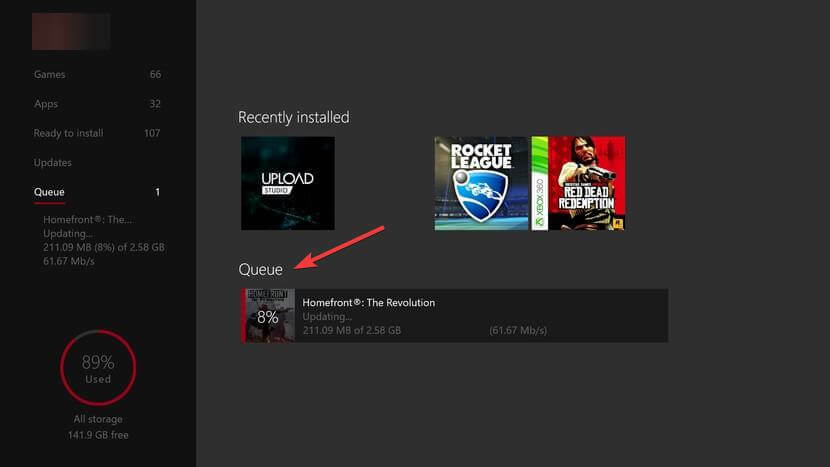
2. Spieler haben Installationsprobleme
Versuchen Sie, Ihre Konsole oder Ihren PC neu zu starten und die Installation fortzusetzen.
Stellen Sie sicher, dass Sie genügend Speicherplatz für Madden NFL 20 haben.
- Für PC:
- Drücken Sie Fenster
- Eintippen Dieser PC
- Rechtsklick auf der Partition, auf der Sie Madden NFL 20 installieren möchten
- Prüfen Sie, wie viel freier Speicherplatz du hast
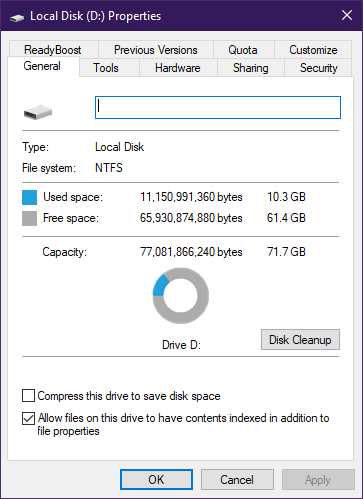
- Für Xbox:
- Drücken Sie dieXboxTaste, um die Anleitung zu öffnen.
- WählenSystem
- Gehe zu die Einstellungen
- Wählen System
- Aussicht Lager.
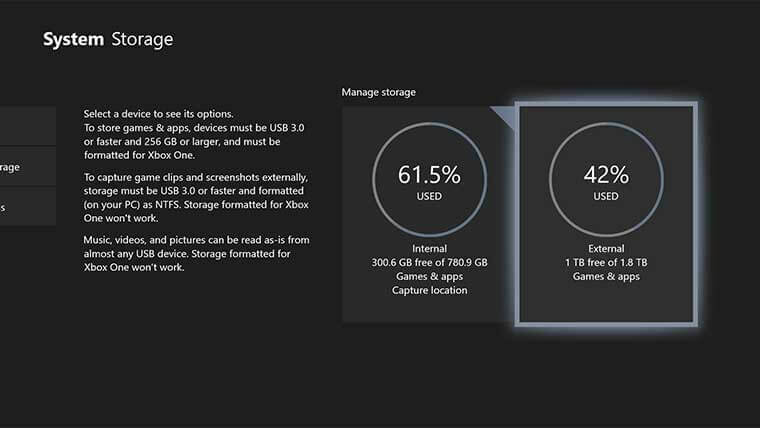
Versuchen Sie, Ihren Systemcache zu leeren (beachten Sie, dass dadurch alle Spielstände gelöscht werden, es sei denn, sie werden mit der Cloud synchronisiert).
- Für Xbox:
- Drücken Sie dieXboxTaste, um die Anleitung zu öffnen.
- WählenSystem
- Gehe zu die Einstellungen
- Wählen System
- Aussicht Lager.
- Drücken Sie Lokale gespeicherte Spiele löschen
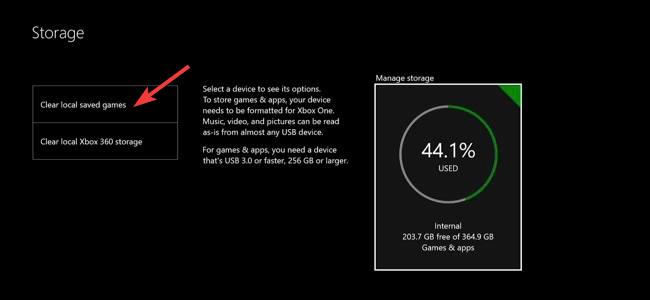
- Wenn das abgeschlossen ist, gehen Sie wie folgt vor:
- Wenn Sie fertig sind, wählen Sie die Einstellungen
- Wählen Alle Einstellungen
- Gehe zu Netzwerk
- Wählen Netzwerkeinstellungen
- Wählen Gehe offline
- Neu starten die Xbox
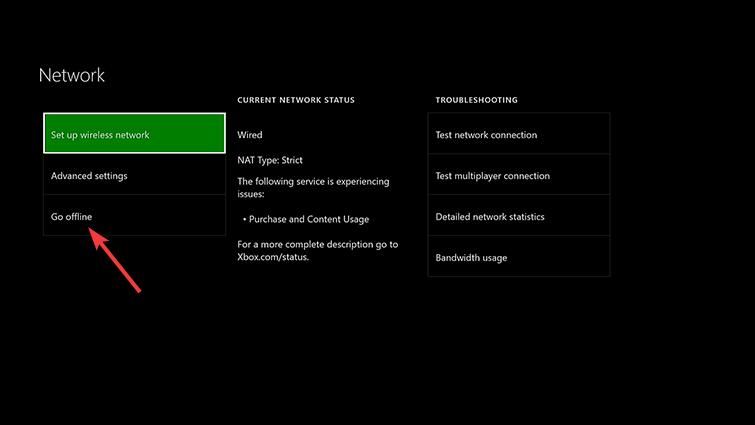
3. Spieler haben Probleme mit MUT 20
Einige Spieler sehen beim Beenden von MUT-Herausforderungen eine Fehlermeldung, die ungefähr so aussieht:
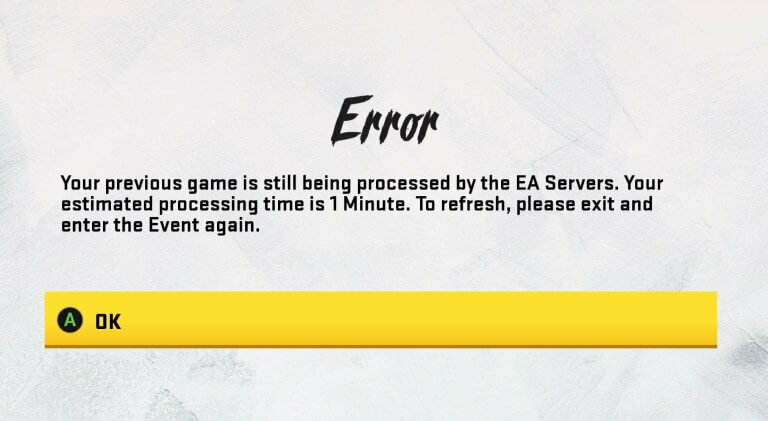
Wenn Sie es sehen, versuchen Sie, die Herausforderungen zu beenden und in das Hauptmenü von Ultimate Team zu gehen.
Wenn das Problem dadurch nicht behoben wird und die Fehlermeldung ständig angezeigt wird, überprüfen Sie Ihre Internetverbindung.
4. Spieler melden fehlende Madden-Bonusgegenstände
Stellen Sie sicher, dass Sie den mit dem Bonusartikel verknüpften Code eingelöst haben.
Stellen Sie sicher, dass Sie das Spiel nicht teilen, da nur der erste Spieler den Bonus erhält.
Eine Methode funktionierte, als ähnliche Probleme in Madden 19 auftraten:
- Schalten Sie die Xbox vollständig aus.
- Ziehen Sie das Netzkabel für 2-3 Minuten ab.
- Stecke das Kabel ein, schalte die Xbox ein und öffne Madden 20.
- Gehen Sie zu MUT, um Pakete zu speichern und zu beanspruchen, auch wenn 0 angezeigt wird.
5. PC-Benutzer haben allgemeine Audio- und Videoprobleme
Deaktivieren Sie das Origin-Overlay während des Spiels, während Sie Madden 20 ausführen.
Deaktivieren Vollbildoptimierungen:
- Klicken Sie mit der rechten Maustaste auf das Madden 20-Symbol auf Ihrem Desktop oder im Startmenü
- Wählen Eigenschaften
- Klicken Kompatibilitäten
- Prüfen Vollbildoptimierungen deaktivieren
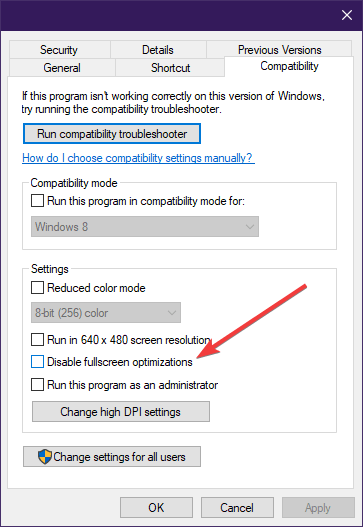
Ein allgemeiner Konsens zur Lösung der meisten Videoprobleme besteht darin, den Madden 20-Prozess in Echtzeit im Task-Manager auszuführen und DirectX 11 zu verwenden.
6. Beheben Sie häufige Verzögerungs- und Verbindungsprobleme
Versuchen Sie, Ihre Konsole, Ihren Router und sogar Ihr Modem neu zu starten, da dies die meisten Probleme lösen kann.
Wenn dies nicht hilft, sollten Sie Ports in Ihrem Netzwerk öffnen.
Eine ausführlichere Anleitung zum Öffnen von Ports für MaddenNFL 20 findest du hier hilfreiche Anleitung.
7. Beheben Sie häufige Probleme mit der Controller-Zuordnung
Viele Benutzer laufen auf Controller-Mapping-Probleme.
Eine Lösung wäre, Origin zu öffnen und eine Spielreparatur durchzuführen.
Wenn auch das nicht funktioniert, können Sie nur auf einen neuen Patch warten, um das Problem zu beheben.
Beachten Sie, dass EA im Fall von FIFA 20 angegeben hat, dass sie unterstützt nur Xbox-Controller am PC.


![FIFA 17 bleibt auf dem Ladebildschirm hängen [AKTUALISIERTE FIXES]](/f/2c34e1e8e0a95b53637665b0ad88e6fc.jpg?width=300&height=460)